Optimaliser prosjektstyringen med Airtable-automatisering
Dersom du konstant søker etter et effektivt verktøy for prosjektledelse, trenger du ikke lete lenger enn Airtable. Denne plattformen tilbyr et vell av funksjoner for fremragende datavisualisering og forenklet redigering. I tillegg kan Airtable automatisere oppgaver, noe som minsker tiden og innsatsen du bruker på dataadministrasjon.
Airtable-automatiseringer er ideelle for å håndtere gjentakende oppgaver som dataregistrering og e-postoppdateringer. La oss utforske de ulike typene automatiseringer du kan dra nytte av i gratisversjonen av Airtable.
Hva er Airtable-automatiseringer?
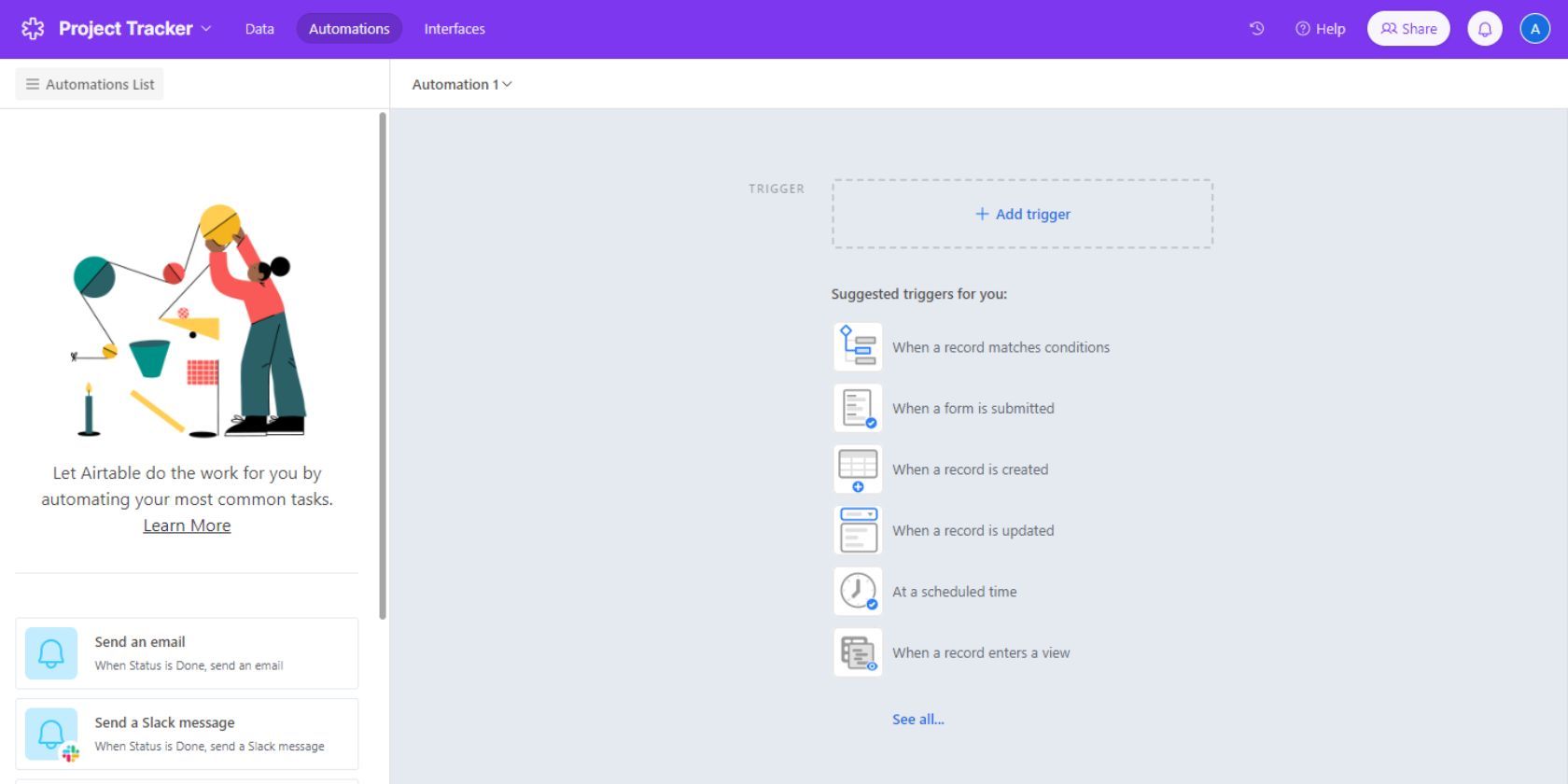
Airtable-automatiseringer er forhåndsdefinerte sekvenser eller arbeidsflyter som kan forbedre produktiviteten betydelig ved å automatisere repeterende prosesser. De reduserer risikoen for feil i manuelle operasjoner, samtidig som de frigjør tid og energi du tidligere brukte på monotone oppgaver.
En Airtable-automatisering består av tre hovedelementer:
- Utløser: Dette definerer hendelsen som initierer automatiseringssekvensen.
- Utløserkonfigurasjon: Her angis betingelsene for når utløseren skal aktiveres. Du definerer tabelldetaljer og feltnivåbetingelser som en post må oppfylle for å starte hendelsen.
- Handlinger: Dette er handlingen eller sekvensen av handlinger som skal utføres når en automatisering aktiveres.
Når en automatisering i Airtable er aktivert, overvåker den basen din for hendelser som samsvarer med utløserkonfigurasjonen. En automatisering aktiveres bare når alle betingelsene for utløseren er oppfylt.
Hvordan opprette en automatisering i Airtable?
For å skape en automatisering, må du konfigurere utløseren og de påfølgende handlingene. Her er en steg-for-steg veiledning:
Trinn 1: Legg til en utløser
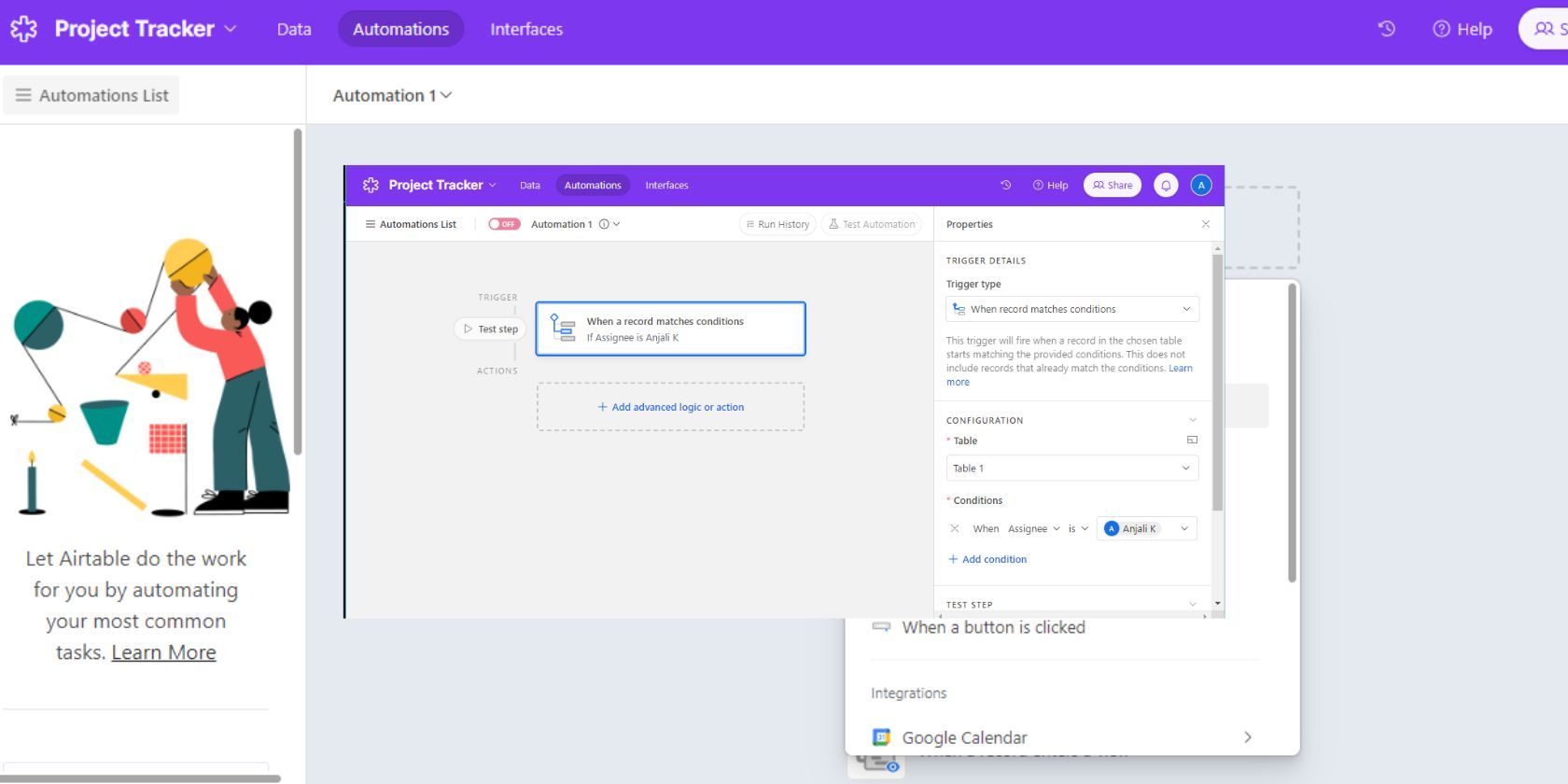
I Automatiseringer-fanen, klikk på «Legg til utløser». Dette viser en liste over tilgjengelige utløsere. Listen inneholder utløsere fra din Airtable-base og eksterne integrasjoner, for eksempel en hendelse i Google Kalender.
Trinn 2: Konfigurer utløseren
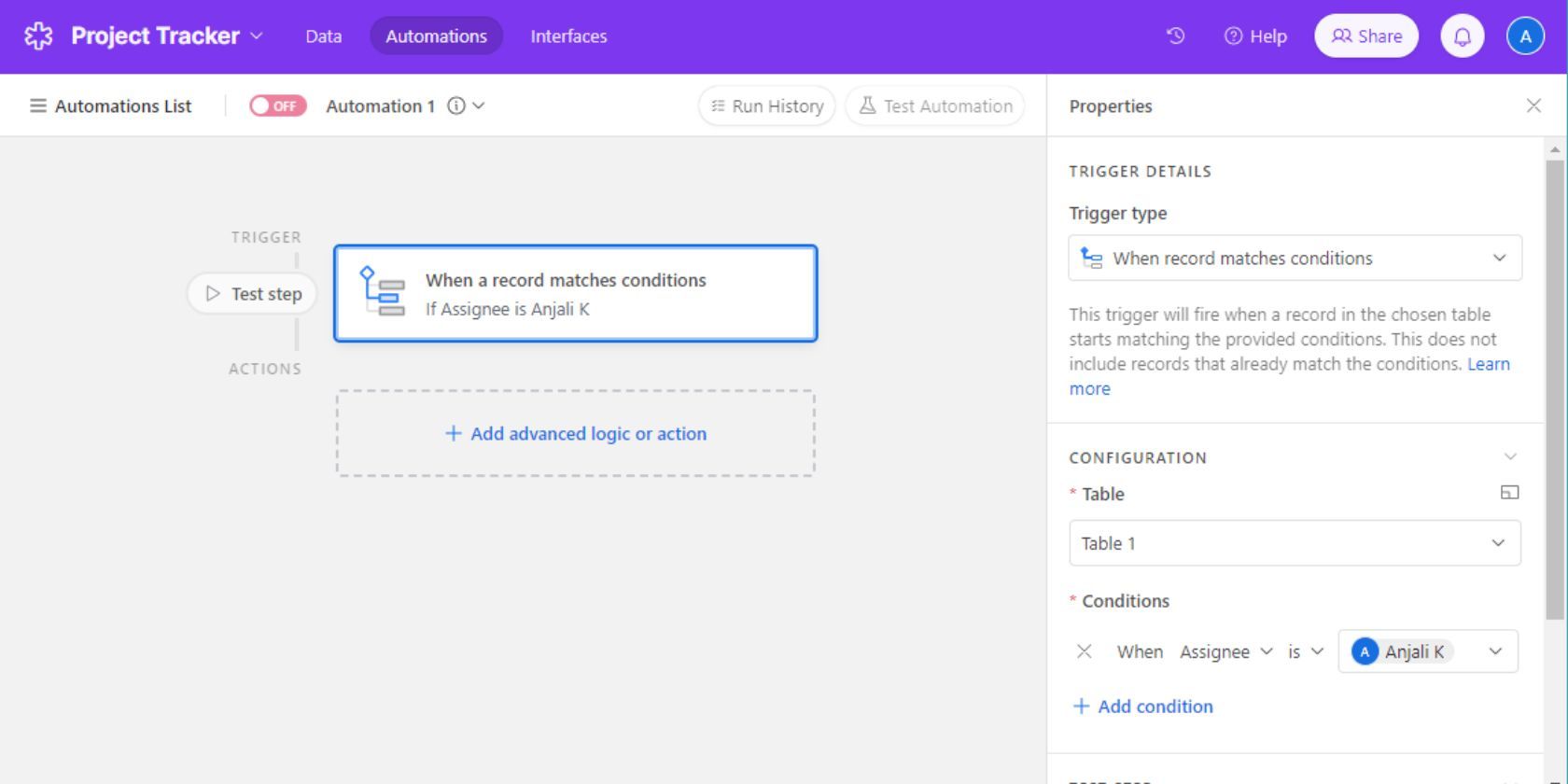
Etter å ha valgt utløseren, kan du se og justere dens egenskaper. Du kan også endre utløsertypen her.
Du konfigurerer utløserhendelsen basert på den valgte utløsertypen. Hvis utløsertypen for eksempel er «Når posten samsvarer med betingelser», må du definere tabellen som skal overvåkes, samt betingelsene en post må oppfylle for å utløse hendelsen.
Trinn 3: Legg til handlingen
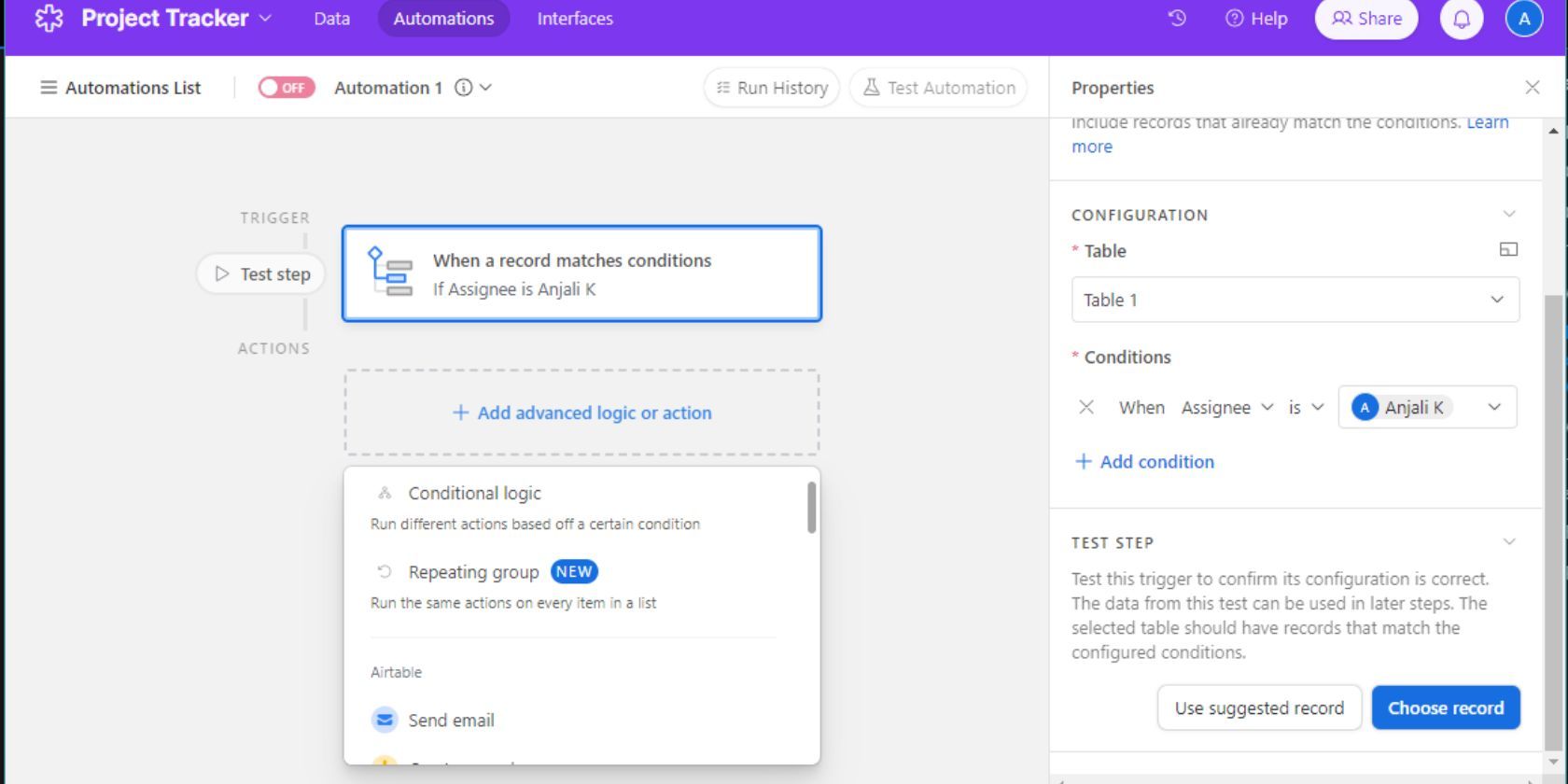
Nå må du velge handlingen som skal utføres. Her er det mange alternativer, fra å opprette og oppdatere poster, til å sende e-post eller meldinger i eksterne applikasjoner. For eksempel:
Trinn 4: Konfigurer handlingen
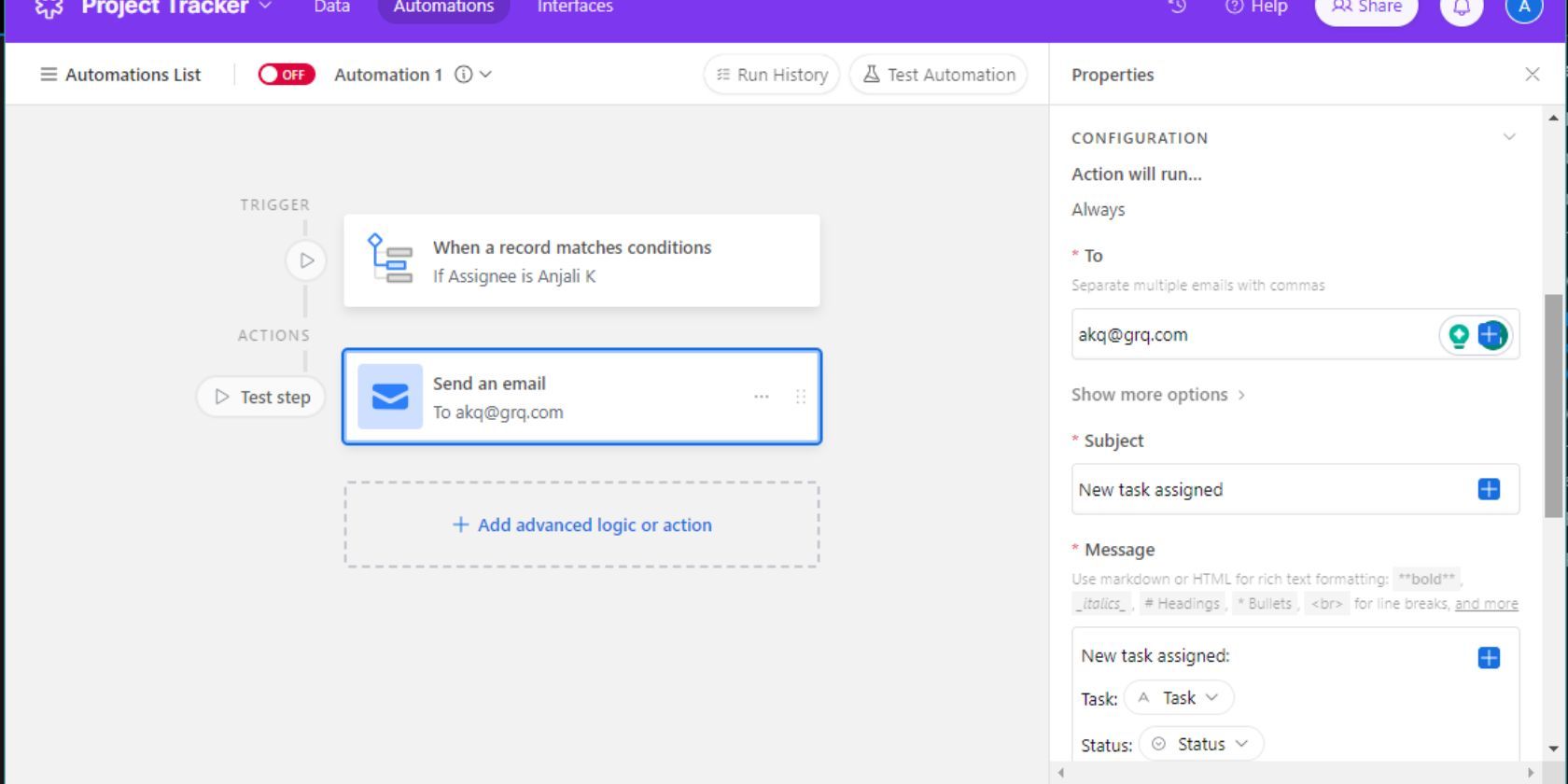
Du må konfigurere handlingen basert på det valgte alternativet. Hvis handlingen er «Send en e-post», må du spesifisere e-postmottakere, emne, innhold og eventuelle tilleggsdetaljer som skal inkluderes.
Trinn 5: Legg til flere betingelser eller handlinger
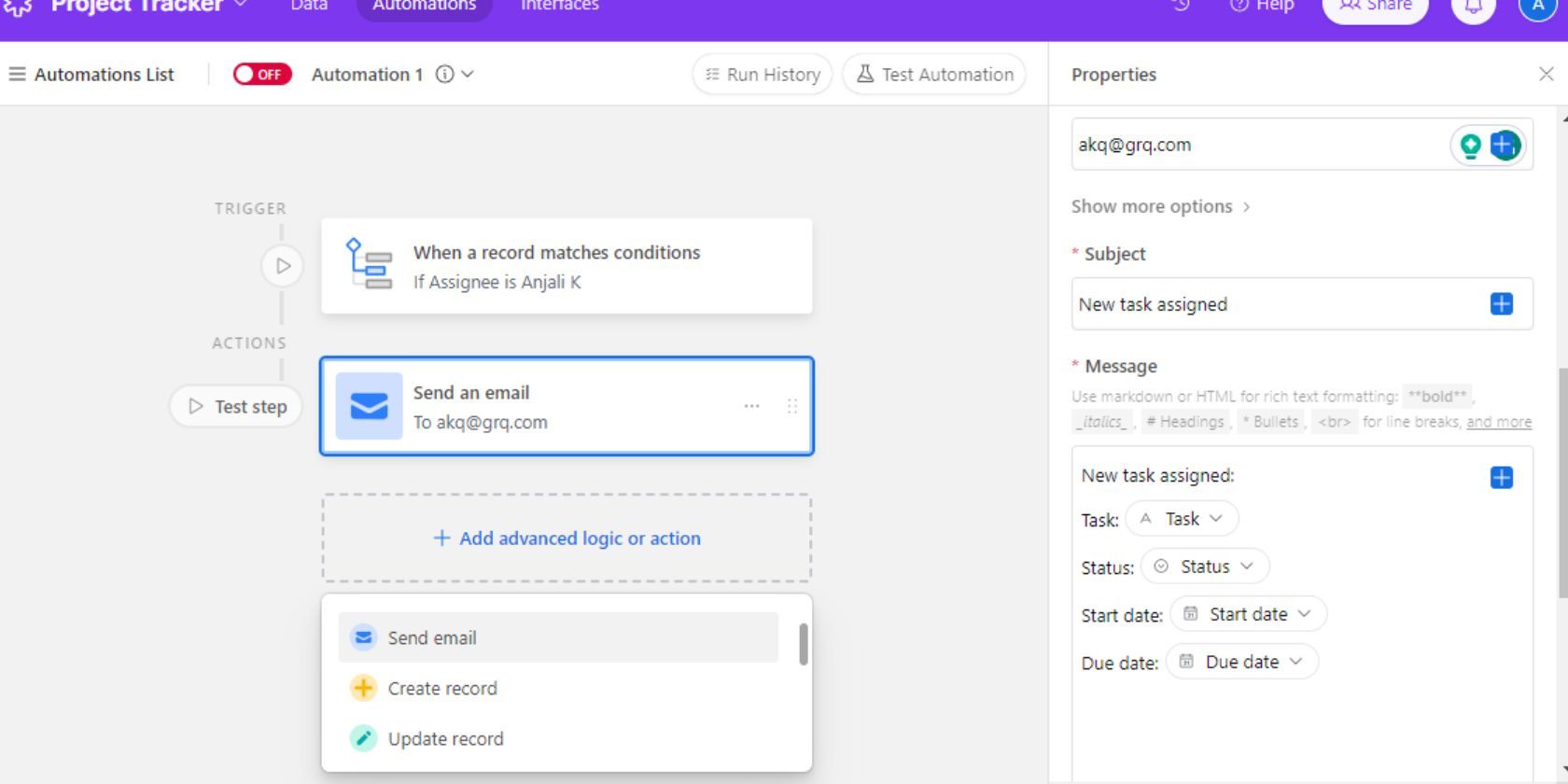
Du kan utvide automatiseringen med mer logikk og handlinger basert på tidligere trinn. Du kan gjenta trinn 4 og 5 etter behov.
Trinn 6: Test automatiseringen
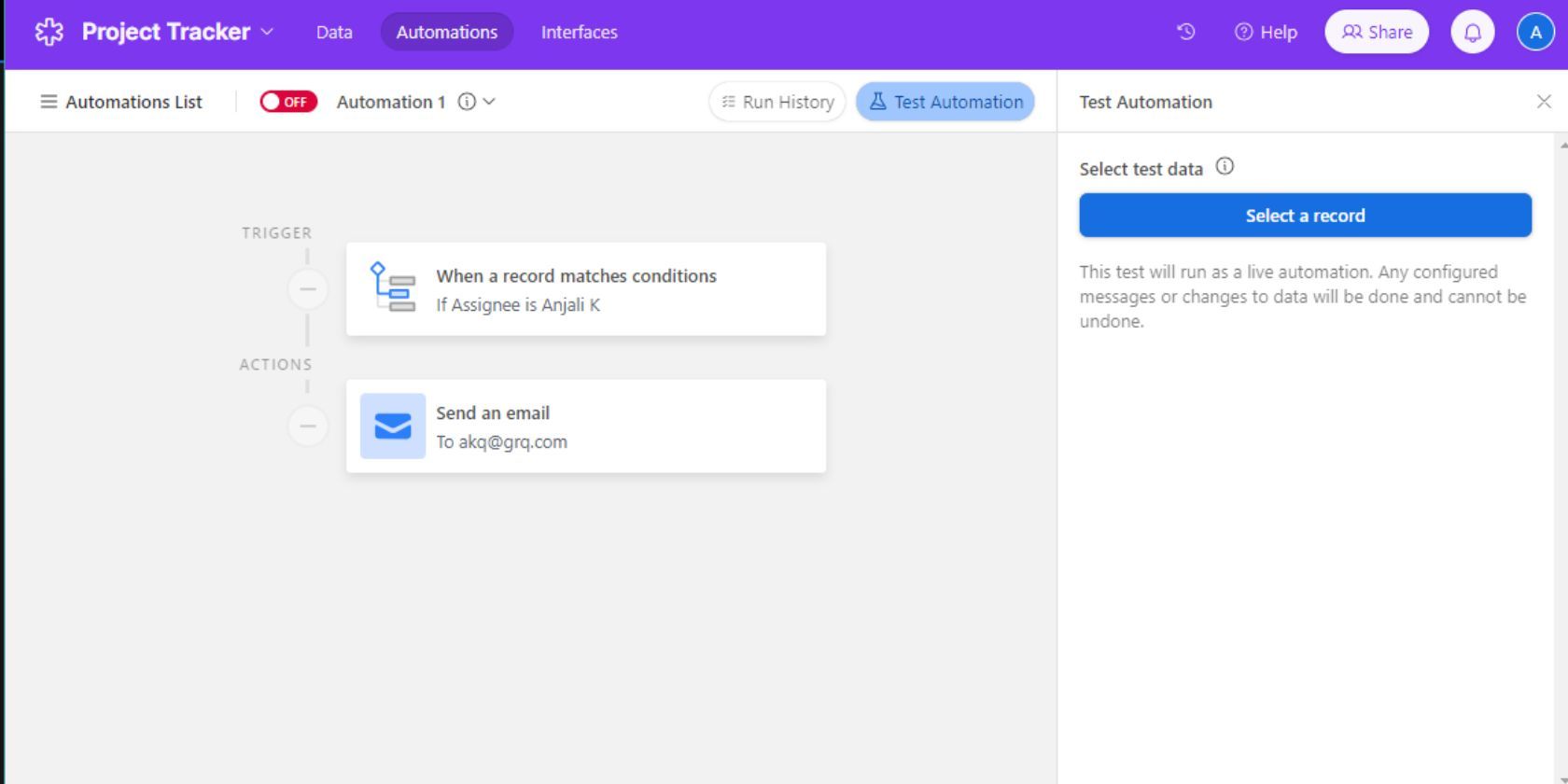
Før du aktiverer den nye automatiseringen, klikk på «Test automatisering» for å kontrollere at utløseren og handlingene er satt opp som ønsket.
Trinn 7: Slå på automatiseringen
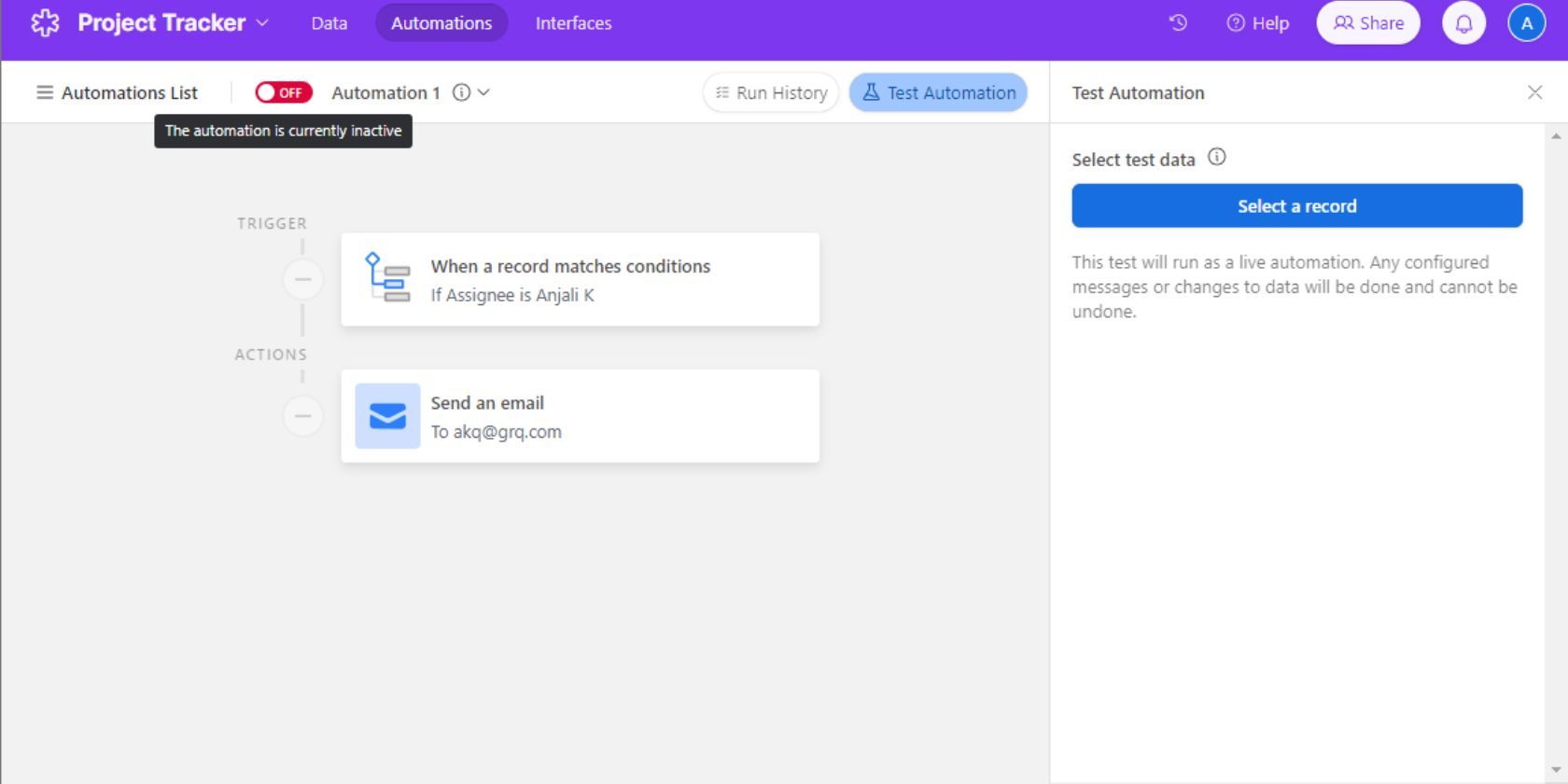
Når du er fornøyd med oppsettet, kan du aktivere automatiseringen. Merk at en aktivert Airtable-automatisering ikke vil gjelde for eksisterende poster som allerede oppfyller utløserkonfigurasjonen.
Hvordan integrere Airtable-automatiseringer?
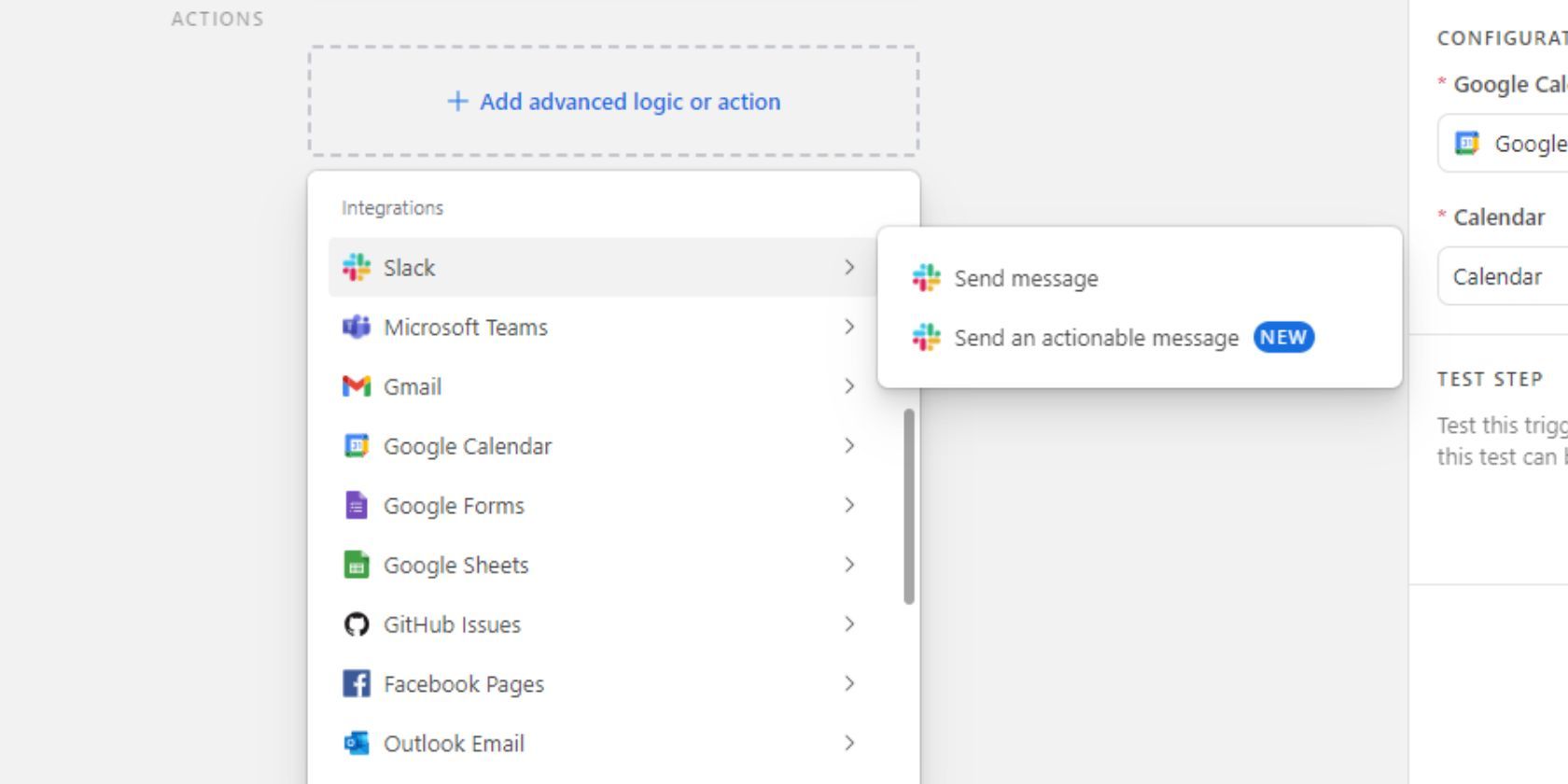
Airtable-automatiseringer er ikke begrenset til oppretting/oppdatering av poster og sending av e-post. Du kan også integrere dem med eksterne applikasjoner som Slack, Microsoft Teams, Gmail, Google Docs, Google Calendar, Google Forms, Google Sheets, Outlook Email, Outlook Calendar, GitHub Issues, Facebook Pages, Salesforce, Jira Cloud, Jira Server/Data Center, Twilio og Hootsuite.
Her er noen eksempler på hvordan du kan bruke eksterne integrasjoner med Airtable-automatisering:
- Send meldinger til en kollega i Slack når vedkommende er tildelt en post: Utløseren for denne automatiseringen er «Når posten samsvarer med betingelser», og betingelsen er at mottakeren av posten endres til en bestemt bruker. Airtable vil da utføre handlingen «Slack > Send melding» hvis alle utløsere er oppfylt. Du kan konfigurere meldingsteksten og mottakerne.
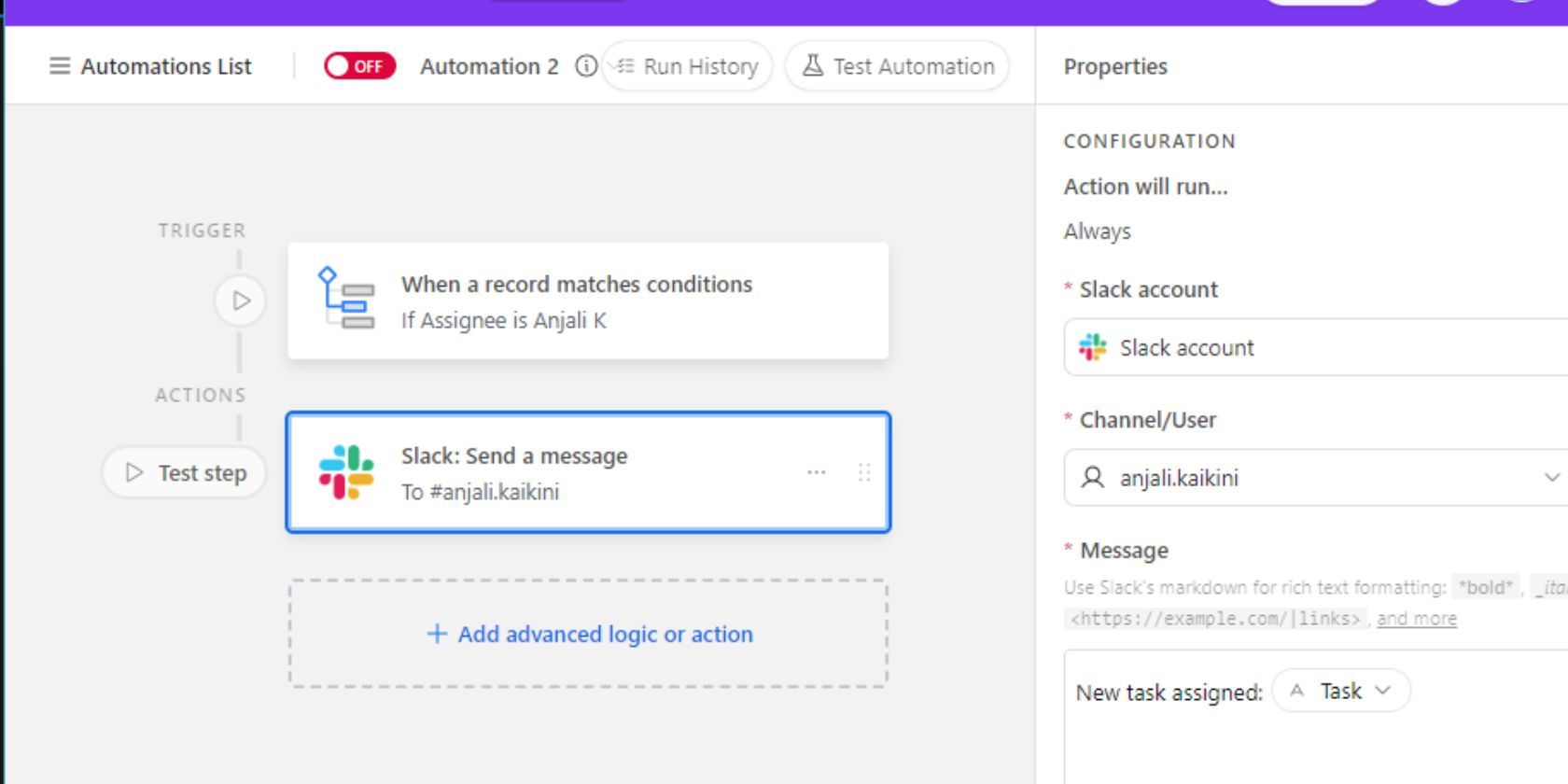
- Legg til en oppføring i en oppgaveliste når en hendelse opprettes i Google Kalender: Her er utløseren «Google Kalender > Når hendelse opprettes», og handlingen er «Opprett post». Du kan velge hvor den nye posten skal opprettes og fylle ut de nødvendige detaljene.
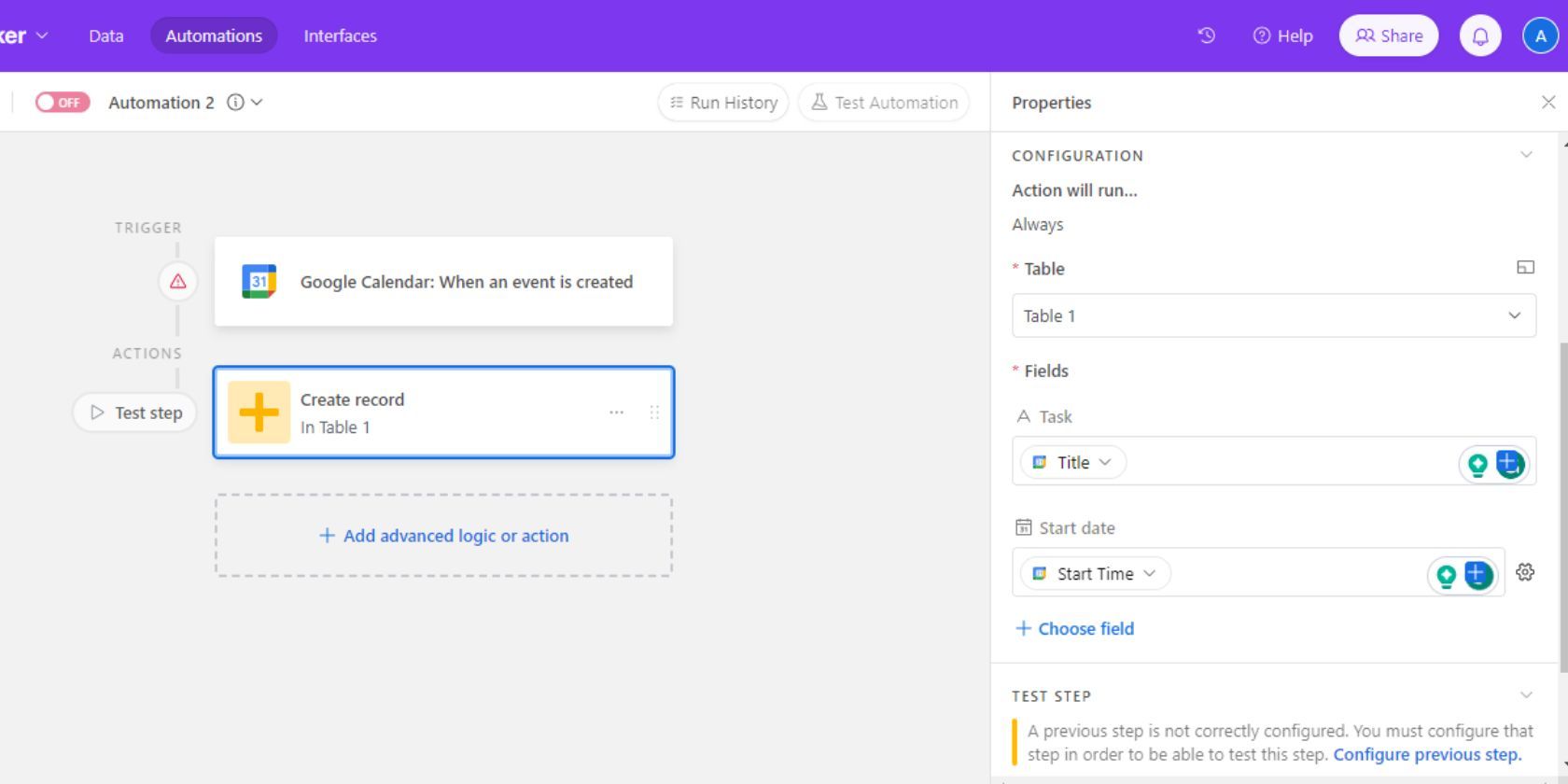
- Legg til fullførte oppgaver i et Google-ark: Utløseren er når en post samsvarer med betingelser som at statusfeltet til en post er endret til «fullført», eller posten vises i en filtrert visning som kun viser fullførte oppgaver. Handlingen er «Google Regneark > Legg til rad». Du velger regnearket som skal oppdateres og feltene som skal overføres fra basen til arket.
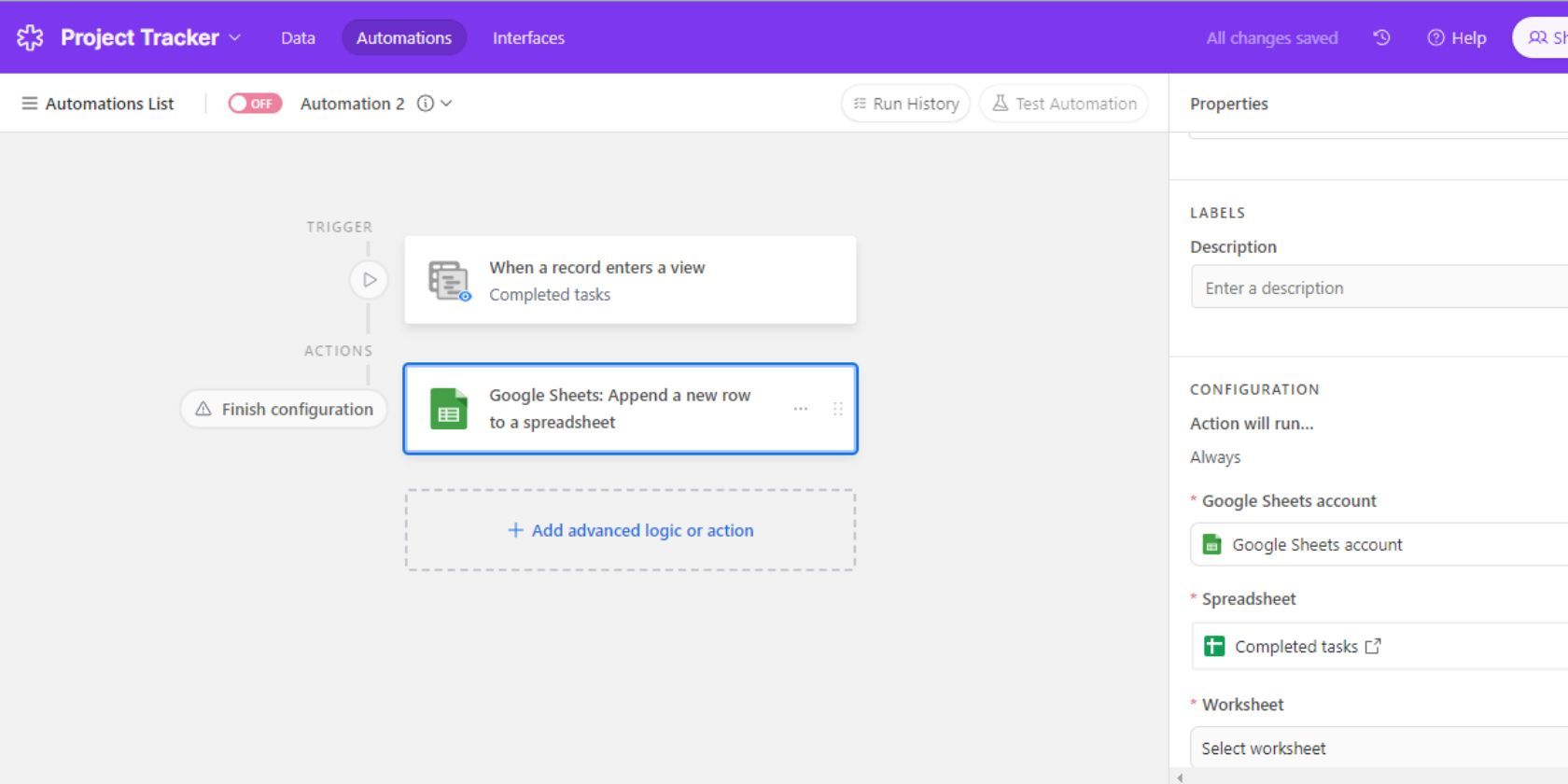
Begrensninger ved Airtable-automatisering
Selv om automatiseringer i Airtable er nyttige, har de visse begrensninger. For hver Airtable-base kan du ha maksimalt 50 automatiseringsarbeidsflyter, uavhengig av om de er aktive eller inaktive. Du kan omgå denne begrensningen ved å kombinere flere handlinger i én automatisering.
Hver Airtable-automatisering kan ha opptil 25 handlinger. Dette er sjelden et problem, da resultater fra én handling kan brukes som input i en annen i samme arbeidsflyt. I tillegg har Airtable-automatiseringer varierende kjøregrenser, avhengig av abonnementet ditt. Dette gjelder både vellykkede og mislykkede kjøringer.
| Airtable Plan | Kjøringer per måned |
| Gratis | 100 |
| Team | 25 000 |
| Virksomhet | 100 000 |
| Bedriften | 500 000 |
Airtable lagrer en historikk over dine automatiseringskjøringer, med detaljer om hver utførte automatisering. Omfanget av denne funksjonen er også avhengig av abonnementet ditt.
| Airtable Plan | Kjør historikk |
| Gratis | 2 uker |
| Team | 6 måneder |
| Virksomhet | 1 år |
| Bedriften | 3 år |
Med gratisversjonen av Airtable kan du kun sende automatiserte e-poster til samarbeidspartnere innenfor den spesifikke basen. Du kan konfigurere dette for eksterne e-postadresser i de andre abonnementene.
Kun nye endringer kan utløse en automatisering. Det er også verdt å merke seg at integrasjoner med Google Docs, Salesforce, Jira Cloud, Jira Server/Data Center og Twilio ikke er tilgjengelige i gratisabonnementet.
Spar tid med Airtable-automatisering
Automatiseringer i Airtable er effektive måter å optimalisere prosesser og redusere manuelt arbeid. Med riktig konfigurasjon av arbeidsflyter kan du frigjøre flere timer hver uke i din prosjektledelse.
Neste gang du starter et prosjekt, bør du investere tid og innsats i å sette opp Airtable-automatiseringer, slik at du kan slappe av og la oppgavene løse seg selv.